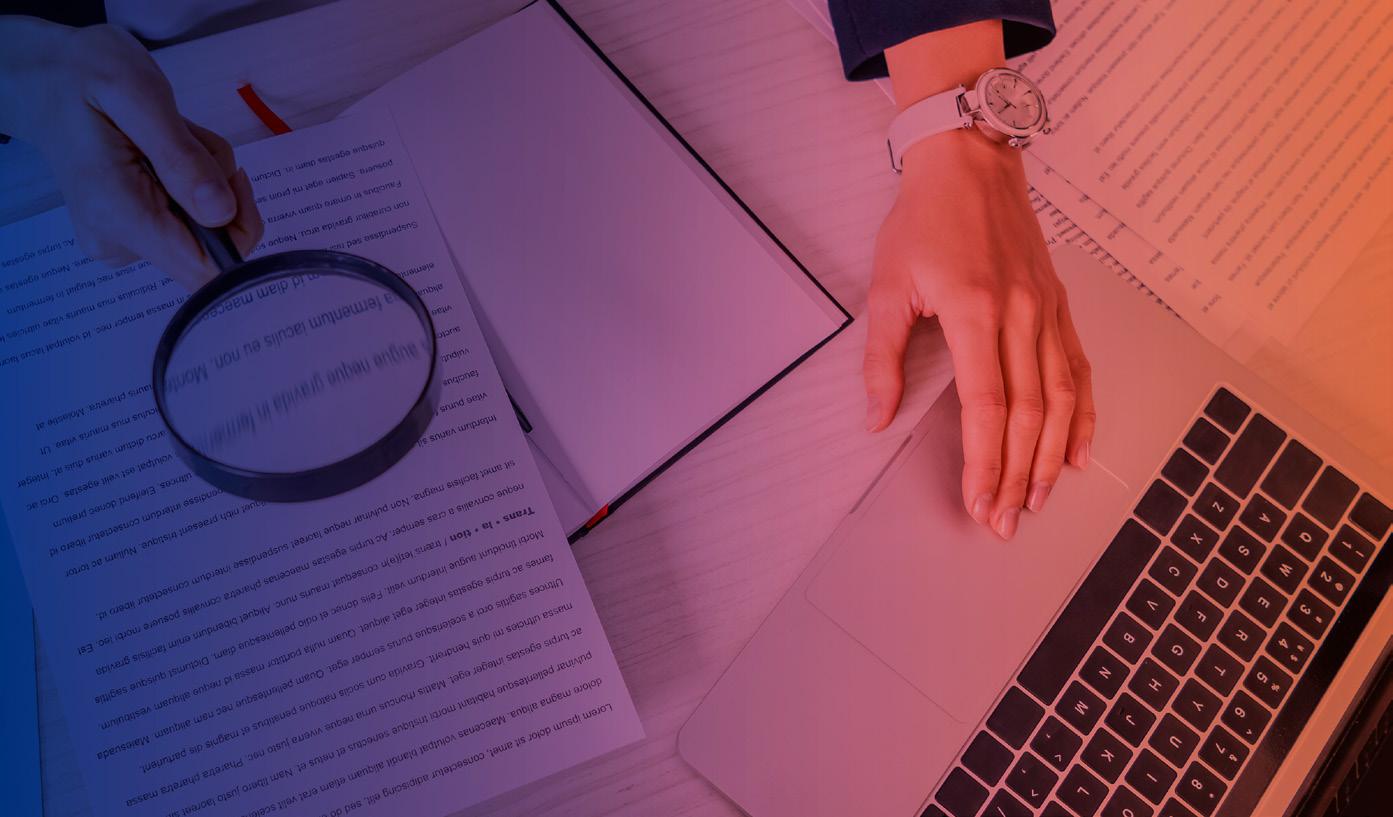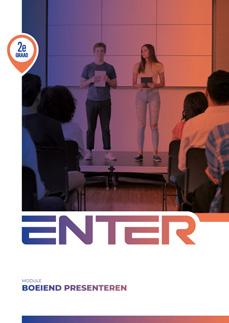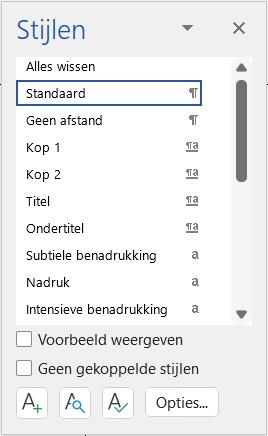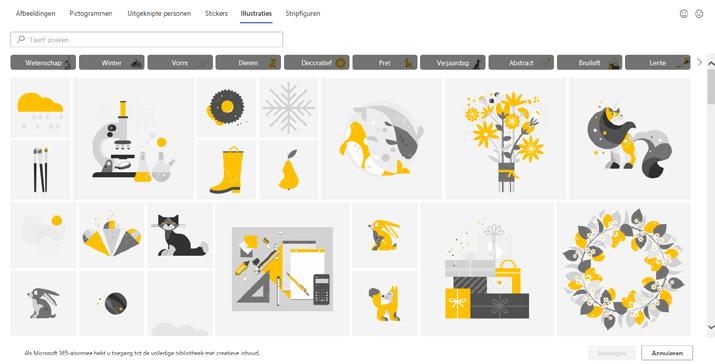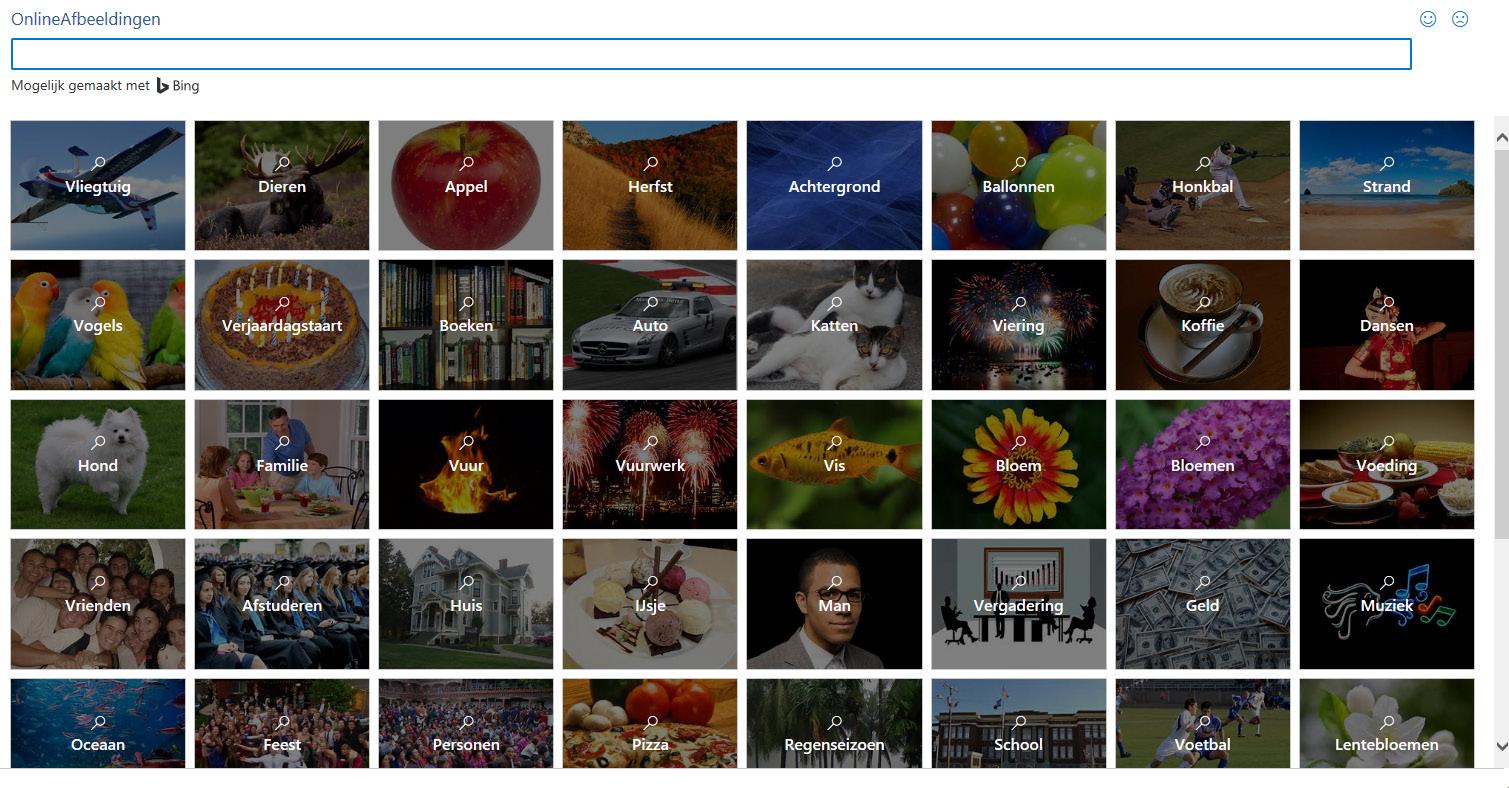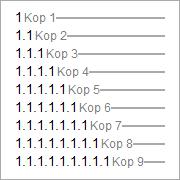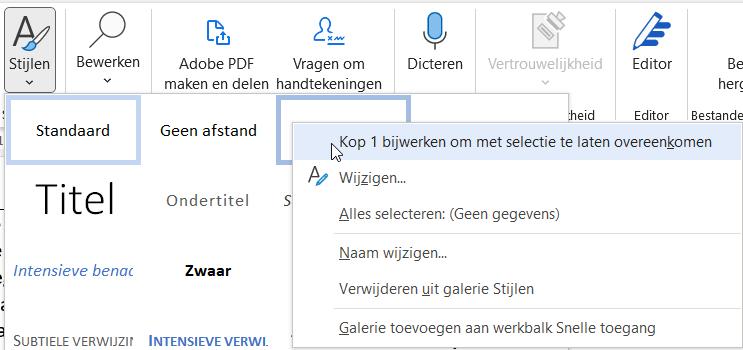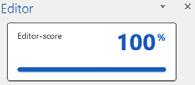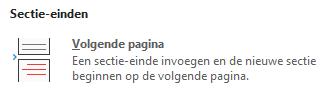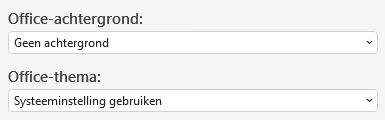LERARENDOSSIER
MODULE SPREKENDE TEKSTEN ONTWERPEN
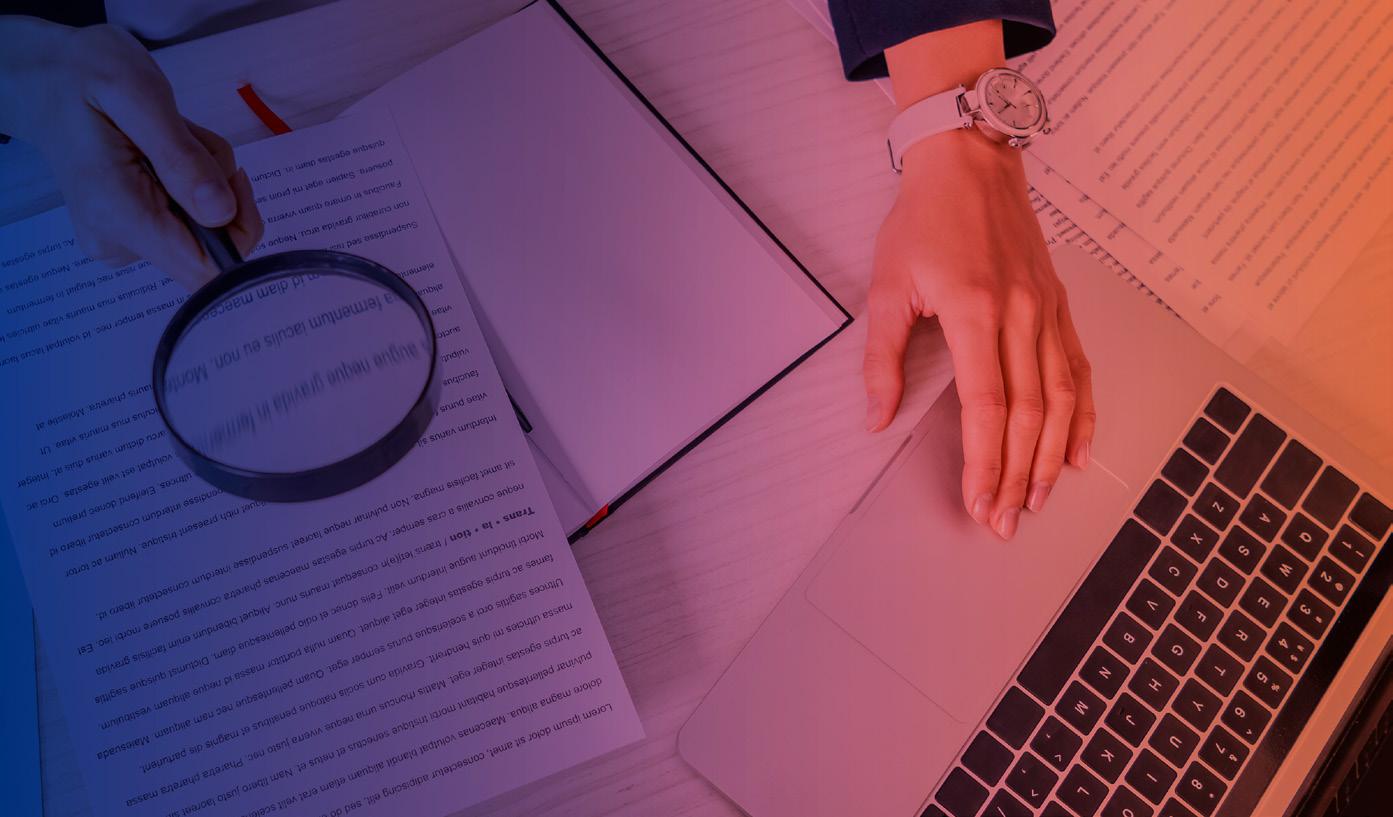
VISIE EN STRUCTUUR VAN DE METHODE ENTER
Krachtlijnen en didactiek
Digitaal competent
Enter is een modulaire ICT-methode voor de A-stroom, doorstroomfinaliteit en dubbele finaliteit. De methode is bruikbaar voor alle onderwijsnetten. Iedereen die met een computer werkt, kent het begrip ‘Enter’. De entertoets is zowat de meest gebruikte toets van het toetsenbord.
Je gebruikt die toets om iets door te sturen, in te geven of te bevestigen. ‘Enter’ kan ook een knop zijn in een programma of op een website. De entertoets heeft steeds dezelfde betekenis: informatie verzenden of bewerkingen bevestigen. Deze ICT-methode biedt leerlingen informatie die ze actief verwerken tot ze de leerstof begrijpen en zelf kunnen toepassen.
Dankzij de modulaire opbouw van Enter is de methode flexibel inzetbaar, ongeacht waarop de school ICT aanbiedt: als apart vak of (deels) geïntegreerd Enter neemt de leerlingen mee in de digitale wereld om hen digitaal competent en mediawijs te maken. Deze methode leert hen de concepten van deze nieuwe digitale wereld en geeft hen meer inzicht.
Mediawijs
Media zijn er altijd en overal. Dat brengt nieuwe uitdagingen met zich mee. Het is belangrijk dat we mediawijs zijn. Daarom komt mediawijsheid als rode draad terug in de modules. Alle competenties die je nodig hebt om media te begrijpen en in vraag te stellen, komen aan bod.
Configureren
In Enter laten we leerlingen nadenken over de gewenste configuratie voor toepassingen en leren we die in vraag stellen waar nodig. In de modules van Enter 2e graad laten we de leerlingen even stilstaan bij deze rubriek.
Fouten en problemen
In deze rubriek maken leerlingen kennis met veelvoorkomende fouten en problemen. Waar mogelijk leren ze die op te lossen en de nodige aanpassingen uit te voeren.
Wat komt aan bod in Enter?
Concreet komen volgende onderwerpen aan bod, gebaseerd op de sleutelcompetentie ‘digitale competentie en mediawijsheid’:
- Informatieverwerving en -verwerking - Digitaal samenwerken
- Digitaal beheren van informatie - Digitaal communiceren
- Digitale inhouden creëren - Computationeel denken en handelen
- Digitale inhouden delen - Mediawijsheid
SPREKENDE TEKSTEN ONTWERPEN LERARENDOSSIER 2
Opbouw en structuur van Enter
Modulair
Enter is opgebouwd uit een aantal modules per graad. Enter 1e graad bestaat uit 13 modules en start met een basispakket van 4 modules. Die 4 basismodules bevatten de informatie die de leerlingen nodig hebben om te starten met ICT-integratie. Ze worden best in de voorgestelde volgorde aangebracht en verwerkt. Bovendien creëren ze bij de leerlingen een gemeenschappelijke beginsituatie. Dat maakt het mogelijk om de andere modules geïntegreerd en functioneel in te zetten in andere vakgebieden. Enter 2e graad bestaat uit 6 modules.
Software
Enter is uitgewerkt met Microsoft software. Op regelmatige basis verwijzen we ook naar analoge toepassingen, handelingen op smartphones, tablets, Chromebooks en Google-omgevingen.
Diabolo
Elke module wordt opgebouwd volgens een vast concept dat aansluit bij het Diabolomodel van die Keure.
1 Intro
De intro of ook Enter genaamd, activeert de voorkennis van de leerlingen. Wat weten ze al over het onderwerp?
Hier wordt de nieuwsgierigheid van de leerlingen opgewekt. Ze maken kennis met het onderwerp en maken hierbij een inleidende oefening.
2
- De leerstof van een module wordt op een visuele manier aangebracht in de verschillende hoofdstukken. Tijdens de verwerking van de leerstof gaan de leerlingen zelf aan de slag door een opdracht te maken. Dit wordt aangegeven met het pictogram ‘Doe de test’.
- Mediawijsheid komt als rode draad terug in elke module. We brengen de leerlingen de vaardigheden bij die ze nodig hebben om media te begrijpen en in vraag te stellen. En dit voor de ruime betekenis van het begrip media: pc, tablet, smartphone, internet, sociale media, Google …
- Na de leerstof en mediawijsheid volgen de oefeningen. Elke oefening heeft een paginaverwijzing naar de theorie in de module. In de theorie wordt ook verwezen naar de bijhorende oefening(en).
- In de studiewijzer gaan de leerlingen na wat ze al begrijpen en kunnen toepassen.
In de outro of Apply gaan de leerlingen een stapje verder. Ze verruimen hun blik en maken een transfer naar andere toepassingen.
SPREKENDE TEKSTEN ONTWERPEN LERARENDOSSIER 3
1 2 3
Midden
3 Outro
Leermiddelen
Enter 1e graad











In de eerste graad zijn er 13 modules.
Basispakket
- Basismodule 1
Mijn computer
- Basismodule 2
Op stap in www
- Basismodule 3
Op verkenning
- Basismodule 4
Een snelle make-over
Pakket Tekstverwerking
- Tekstverwerking module 1
Opmaak in laagjes
- Tekstverwerking module 2
Alles op zijn plaats
Pakket Algoritmisch denken
- Algoritmisch denken module 1

Algoritmen ontsluierd
- Algoritmisch denken module 2
Aan de slag met algoritmen
Losse modules
- Module Foto- en videobewerking
- Module Presenteren
- Module Spelen met cijfers
- Module Samen sterk
- Module Verstaan we elkaar?

SPREKENDE TEKSTEN ONTWERPEN LERARENDOSSIER 4
ALLES OP ZIJN PLAATS OPMAAK IN LAAGJES
Enter 2e graad




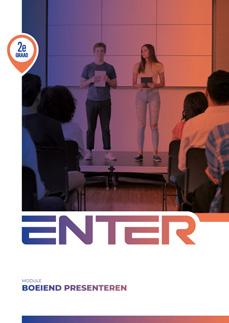
In de tweede graad zijn er 6 modules.
Modules
- Module Algoritmisch denken met Python

- Module Boeiend presenteren
- Module Creatief met beeld, geluid en video
- Module De kracht van cijfers
- Module Op weg met digitale systemen en data
- Module Sprekende teksten ontwerpen
SPREKENDE TEKSTEN ONTWERPEN LERARENDOSSIER 5
OPBOUW VAN HET LERARENDOSSIER
In dit lerarendossier vind je:
1 het overzicht met coöperatieve werkvormen die naar eigen voorkeur kunnen ingezet worden tijdens de les;
2 de inleiding op de module waar de essentie wordt toegelicht;
3 het overzicht van de leerdoelen van de module, onderverdeeld volgens de taxonomie van Bloom;
4 de lessuggesties bij de module.
De lessuggesties zijn opgedeeld per hoofdstuk en worden weergegeven in twee kolommen. De eerste kolom bevat de informatie die nodig is om de lessen te geven. De tweede kolom bevat het (extra) lesmateriaal dat bij een hoofdstuk hoort en kan bestaan uit de volgende onderdelen:
- een verwijzing naar de bijhorende pagina in de module en de bijhorende oefeningen
- een overzicht van het lesmateriaal:
• handleiding (lerarendossier, concordantielijst)
• correctiesleutel (correctiesleutel van de module, oplossing van de oefenbestanden)
• bijlagen (oefenbestanden, websites over de lesinhoud …)
• linken (algemene linken zoals de startpagina van Google, Wikipedia, YouTube, Scratch …)
• video (instructievideo’s, YouTube linken naar een videofragment)
Al het lesmateriaal is beschikbaar op POLPO, het digitaal leerplatform van die Keure. Je vindt er ook de bordboeken van de modules. Voor meer informatie over POLPO of om te zien hoe je een bundel maakt, zie https://www.polpo.be/veelgestelde-vragen.
Legende afkortingen van modules
- Basismodule 1 tot basismodule 4
- Tekstverwerking module 1 en 2
- Algoritmisch denken module 1 en 2
- Algoritmisch denken met Python
- Boeiend presenteren
- Creatief met beeld, geluid en video
- De kracht van cijfers
- Op weg met digitale systemen en data
- Sprekende teksten ontwerpen
- Module Foto- en videobewerking
- Module Presenteren
- Module Spelen met cijfers
- Module Samen sterk
- Module Verstaan we elkaar?
SPREKENDE TEKSTEN ONTWERPEN LERARENDOSSIER 6
Enter 1e graad Enter 2e graad
modules Afkorting
Losse
FVB PRES CIJF SS VWE Modules Afkorting
ALG BP BGV REK DIG TEK Modules in
Afkorting
set
BM1,
ADM1
ADM2
BM2, BM3, BM4 TVM1 en TVM2
en
Legende pictogrammen
Pictogrammen in de theorie van de module
Leerdoelen/studiewijzer
Mediawijsheid Configureren Fouten - problemen
1 1 > 4 TIP !
Tip
Doe-de-test oefening
of
Verwijzing naar de oefeningen die achteraan de module staan
Case study
Instructievideo Dit kan je al.
Instructie bij een doe de test oefening
Typ iets op je toetsenbord Wist je dat …
Aandachtspunt Wist-je-datje
Dagelijks leven
Probleemstelling Analyse Algoritme Programma Testen
SPREKENDE TEKSTEN ONTWERPEN LERARENDOSSIER 7
Pictogrammen muisklikken
Klik op de linkermuisknop Klik op de rechtermuisknop Dubbelklikken Slepen/verslepen Scrollen
Pictogrammen in de oefeningen van de module
Moeilijkheidsgraad van een oefening Oefeningen Makkelijk Gemiddeld Moeilijk
Pictogrammen oefenbestanden
map Word-bestand pdf-bestand png-bestand jpg-bestand
mov-bestand
mp4-bestand mp3-bestand Excelbestand PowerPointpresentatie
een oefenbestand bewaren of opslaan Python-bestand

SPREKENDE TEKSTEN ONTWERPEN LERARENDOSSIER 8
2
1 COÖPERATIEVE WERKVORMEN
Denken - delen - uitwisselen
- De leerlingen vormen duo’s.
- De leerkracht geeft een opdracht.
- De leerlingen werken eerst apart de mogelijke oplossing uit.
- Beide leerlingen delen hun oplossingen met elkaar.
- De leerlingen overleggen en komen tot een gezamenlijke oplossing. Ook andere oplossingen zijn daarbij mogelijk.
- De leerkracht laat enkele leerlingen aan het woord en stimuleert daarbij dat leerlingen reageren op elkaars oplossing.
Bij deze werkvorm hoeft niet elk duo dezelfde oefeningen te maken. Geef de leerlingen oefeningen of opdrachten die aangepast zijn aan hun niveau.
Check-in duo’s
- De leerlingen vormen duo’s.
- De leerkracht geeft een opdracht of opdrachten.
- De leerlingen werken eerst apart de mogelijke oplossing(en) uit.
- Beide leerlingen delen hun oplossingen met elkaar.
- De leerlingen overleggen en komen tot een gezamenlijke oplossing. Ook andere oplossingen zijn daarbij mogelijk.
- Eventueel vindt deze stap nog eens plaats met een ander duo.
- Daarna volgt de laatste stap, de check-in-de-klas. Hierbij worden alleen de vragen beantwoord waarover binnen de duo’s geen overeenstemming is bereikt. De andere leerlingen worden daarbij ook aangesproken.
Mentor en leerling
- De leerlingen vormen heterogene duo’s.
- De leerkracht geeft een doe-opdracht of oefening aan de leerling.
- Een andere leerling (‘mentor’) krijgt de opdracht om de leerling te observeren en raad te geven zodat die zijn doe-opdracht of oefening (beter) kan uitvoeren.
Deze werkvorm is geschikt als je over heterogene klassen beschikt. De leerlingen kunnen elkaar dan helpen bij het maken van de oefeningen. Let er op dat de mentor de opdracht niet uitwerkt maar wel de leerling. De mentor mag enkel raad geven.
SPREKENDE TEKSTEN ONTWERPEN LERARENDOSSIER 9
Pair programming
- De leerlingen vormen heterogene of homogene duo’s.
- De leerkracht geeft een opdracht bv. het maken van een algoritme op de computer.
- Beide leerlingen werken de opdracht op papier uit.
- De leerlingen zitten vervolgens samen aan de computer.
- De ene leerling krijgt de rol van navigator, de ander de rol van bestuurder.
- De bestuurder voert uit wat de navigator zegt.
- De navigator geeft instructies aan de bestuurder voor de uitwerking van de oefening. Hierbij stelt hij ook vragen en stemt af met de bestuurder. Hij wijst op eventuele fouten in de uitvoering.
- Er wordt na 15 minuten van rol gewisseld ofwel bij de volgende opdracht.
Het eindresultaat is de juiste oplossing van de opdracht. Als leerkracht bepaal je of je met homogene of heterogene duo’s werkt, rekening houdend met de opdracht en de doelen die je wilt bereiken. Belangrijk is dat elke leerling beide rollen heeft opgenomen.
Fouten opsporen
- De leerlingen vormen heterogene duo’s.
- De leerkracht geeft de leerlingen een aantal uitgewerkte oefeningen.
- De leerlingen bestuderen de oplossingen zorgvuldig en omcirkelen de fouten.
- De leerlingen verbeteren de fouten.
Daarna worden de gevonden fouten en de oplossing klassikaal besproken. Je kunt deze werkmethode ook individueel laten uitvoeren.
Slang
- De leerlingen vormen heterogene duo’s.
- De leerkracht geeft de oplossing van een opdracht in verschillende stappen, bv. een algoritme wordt op aparte strookjes papier geplaatst.
- De leerlingen leggen deze strookjes in de juiste volgorde om tot de oplossing te komen.
Dit kan uiteraard ook digitaal gebeuren door de leerlingen een sorteervraag te laten oplossen.
SPREKENDE TEKSTEN ONTWERPEN LERARENDOSSIER 10
MODULE SPREKENDE TEKSTEN ONTWERPEN
Inleiding
In de eerste graad leerden de leerlingen eenvoudige teksten maken en opmaken. Er werd eerder intuïtief gebruik gemaakt van de verschillende opties. In de tweede graad bouwen we daarop verder. De leerlingen creëren meer inzicht in het gebruik van een tekstverwerker en de verschillende mogelijkheden ervan. Elk hoofdstuk beginnen we met de vaardigheden die de leerlingen al zouden moeten beheersen. Op het einde van de rit hebben de leerlingen een mooi pakketje vaardigheden verworven: tekenopmaak, de belangrijkste onderdelen van alineaopmaak, een deel van paginaopmaak en het gebruik van afbeeldingen en tabellen. Ze leren ook een inhoudsopgave maken. Bij elk hoofdstuk zijn er één of meerdere filmpjes. Met behulp van de filmpjes kunnen leerlingen zelfstandig de voorbeeldoefeningen maken of de filmpjes kunnen aangereikt worden als herhaling.
De meeste teksten hebben de leerlingen niet zelf gemaakt. Daarom leren we hen een correcte bronvermelding toevoegen. De eindterm/ het leerplandoel gaat over het creëren van digitale inhouden, teksten. Het is belangrijk dat de leerlingen meerdere oefeningen vanaf nul beginnen. Tijdens de verwerking van deze module wordt voortdurend ingezet op het aanscherpen van het zelfvertrouwen van de leerlingen bij het verkennen en gebruiken van digitale infrastructuur en toepassingen.
Er bestaan verschillende actuele versies van Word:
- Office Word 2019
Dit is de offline versie van Word die in het MS-KIS contract is opgenomen.
- Office 365 Word offline
Elke school die een MS-KIS contract gesloten heeft, krijgt daar Office 365 bij. Elke leerkracht en leerling van de school kunnen op die manier het Office-pakket offline installeren. Deze versie is vergelijkbaar met Office Word 2016/2019. Indien je ervoor kiest om alle upgrades te installeren, kunnen sommige opties licht afwijken of zijn er bijkomende functionaliteiten. Deze nieuwigheden zullen in een volgende Office-versie bestendigd worden.
- Office 365 Word online
Dit is de online versie van Word. Dit is een afgeslankte versie die je zonder installatie kan gebruiken. Niet alle functionaliteiten van de offline versie zijn hierin opgenomen.
In deze module is gekozen voor Office 365 Word offline. Indien er met een andere offline of online versie gewerkt wordt, zullen er lichte verschillen zijn.
Inhoud
Enter - Mijn eerste placemat
1 Opmaak met stijl
2 De krant achterna
3 Sla een goed figuur
4 Mooi op een rijtje
5 Verfijn met lijnen
5 Het perfecte document
Configureren: word beter in Word!
Oefeningen
Studiewijzer
Apply - De perfecte placemat
SPREKENDE TEKSTEN ONTWERPEN LERARENDOSSIER 11 2 INLEIDING
3 LEERDOELEN VOLGENS DE TAXONOMIE VAN BLOOM
Hieronder volgt een overzicht van de leerdoelen van de module Sprekende teksten ontwerpen. De leerdoelen worden ingedeeld volgens de zes niveaus van de taxonomie van Bloom. In de rechterkolom staat een paginaverwijzing naar de module.
Onthouden -
Begrijpen De leerlingen begrijpen dat er verschillende soorten opmaak zijn: tekenopmaak, alineaopmaak en paginaopmaak.
De leerlingen begrijpen dat er voor elk type opmaak specifieke groepen in het lint staan.
De leerlingen begrijpen het nut van witruimte.
De leerlingen begrijpen wat regelafstand is.
De leerlingen begrijpen het nut van tabs.
De leerlingen begrijpen dat een inhoudstafel gebaseerd is op kopstijlen.
De leerlingen begrijpen wat secties zijn.
Toepassen De leerlingen kunnen tekenopmaak toepassen.
De leerlingen kunnen een stijl gebruiken.
De leerlingen kunnen een tekst kopiëren en zonder opmaak plakken.
De leerlingen kunnen randen en arcering op een tekst of alinea toevoegen
De leerlingen kunnen een opmaak kopiëren en plakken
De leerlingen kunnen een stijl wijzigen.
De leerlingen kunnen witruimte toevoegen.
De leerlingen kunnen een eigen stijl maken en toepassen.
De leerlingen kunnen een tekst in kolommen zetten.
De leerlingen kunnen regelafstand instellen
De leerlingen kunnen verschillende types afbeeldingen invoegen
De leerlingen kunnen een afbeelding positioneren
De leerlingen kunnen een afbeelding bijsnijden.
De leerlingen kunnen een afbeeldingsstijl toepassen.
De leerlingen kunnen een vorm invoegen.
De leerlingen kunnen een vorm opmaken.
De leerlingen kunnen een tekstvak invoegen
De leerlingen kunnen een tekstvak opmaken
SPREKENDE TEKSTEN ONTWERPEN LERARENDOSSIER 12
6-7 6-7 12 12 29-32 40-45 46-51
5 8-10 8 8 9 11-13 12 13-14 15-17 17 18-21 18-19 19 18-19 20 20 21 21
Toepassen De leerlingen kunnen een illustratie draaien
De leerlingen kunnen een SmartArt invoegen en bewerken.
De leerlingen kunnen een opsomming invoegen.
De leerlingen kunnen een geneste opsomming maken.
De leerlingen kunnen een opsommingsteken kiezen.
De leerlingen kunnen een nummering invoegen
De leerlingen kunnen een nummering aanpassen
De leerlingen kunnen de liniaal gebruiken
De leerlingen kunnen een tekst op meerdere manieren laten inspringen.
De leerlingen kunnen verschillende soorten tabs instellen.
De leerlingen kunnen rijen en kolommen in een tabel invoegen.
De leerlingen kunnen de breedte van kolommen automatisch laten aanpassen.
De leerlingen kunnen de breedte van een kolom en de hoogte van een rij manueel aanpassen
De leerlingen kunnen cellen samenvoegen
De leerlingen kunnen cellen splitsen.
De leerlingen kunnen tekst in een cel uitlijnen.
De leerlingen kunnen een tabel opmaken.
De leerlingen kunnen een inhoudstafel maken.
De leerlingen kunnen alinea’s functioneel samenhouden
De leerlingen kunnen een sectie-einde invoegen
De leerlingen kunnen afwijkende kop- en voetteksten invoegen
De leerlingen kunnen de spelling in meerdere talen controleren.
De leerlingen kunnen de grammatica in meerdere talen controleren.
De leerlingen kunnen een map of een document delen.
De leerlingen kunnen een document reviseren.
De leerlingen respecteren de NBN-normen.
De leerlingen kunnen de werkbalk Snelle toegang aanpassen
De leerlingen kunnen de gebruikersinterface aanpassen.
De leerlingen kunnen het standaardlettertype aanpassen.
De leerlingen kunnen het auteursrecht toepassen.
De leerlingen kunnen een bronvermelding invoegen.
De leerlingen kunnen een bibliografie invoegen
SPREKENDE TEKSTEN ONTWERPEN LERARENDOSSIER 13
20 22-23 24 25 25 26 26 27 28-29 29-32 34 35 36 36 36 37 37-38 40-45 44 46-47 48-51 52-54 54 55-56 57-58 58-59 60 61 62 63 64-65 66
AnalyserenEvaluerenCreëren -
4 LESSUGGESTIES MODULE SPREKENDE TEKSTEN ONTWERPEN
Enter
Mijn eerste placemat
De leerlingen hebben in de eerste graad basisvaardigheden verworven in het gebruik van een tekstverwerker. In de tweede graad werken we hierop verder. Eerst is het belangrijk om te weten wat de leerlingen hebben onthouden uit de eerste graad.
Laat ze daarom een eigen placemat ontwerpen. Ze gaan hierbij creatief aan de slag. Na deze oefening weet je als leraar wat de aandachtspunten zijn en waar je best aandacht aanbesteedt in de loop van de lessen. Alles wat in deze instapoefening wordt verwerkt, komt in deze module nog eens aan bod, maar er wordt niet altijd van nul gestart.
Bij het opmaken van een tekst worden teken-, alinea- en paginaopmaak toegepast. Leerlingen moeten dit verschil goed kennen en weten wat ze in welk geval moeten toepassen. De verschillende opmaken komen overeen met verschillende groepen in het lint. Ga na of de leerlingen deze verbanden kunnen leggen.
Tijdens de lessen tekstverwerking ligt de focus op de verschillende soorten opmaak: pagina-, alinea- en tekenopmaak.
Module p. 4-7
Oefening 1, p. 68
Lesmateriaal
Handleiding
- ENT TEK concordantielijst
Correctiesleutel
- ENT TEK correctiesleutel
- ENT TEK oefenbestanden oplossing
Video
- ENT TEK VIDEO Mijn eerste placemat
SPREKENDE TEKSTEN ONTWERPEN LERARENDOSSIER 14
1 Opmaak met stijl
Start dit hoofdstuk met de vraag of de leerlingen het voordeel van stijlen kunnen uitleggen en of ze stijlen kunnen toepassen. Je kan eventueel een kleine online quiz opstellen zodat je van alle leerlingen een antwoord krijgt.

1.1 Weet je dit nog?
In deze beginoefening worden enkele belangrijke vaardigheden herhaald.
Stijlen
In de eerste graad zijn stijlen al aan bod gekomen. We starten met een oefening waar stijlen worden toegepast. Dit is een vaardigheid die ze in de eerste graad hebben geleerd.
Het is belangrijk dat de leerlingen zo veel mogelijk gebruikmaken van stijlen.
Stijlen bieden veel voordelen:
- Je kan een tekst snel opmaken.
- Als je een stijl wijzigt, wordt dit toegepast op de volledige tekst.
Door stijlen te gebruiken, koppel je de tekst los van de opmaak. De opmaak is een laag die je boven de tekst legt en waarmee je kan experimenteren. Zorg dat de leerlingen zich bewust zijn van deze voordelen. Om de kracht van stijlen te ervaren, kan je de leerlingen laten experimenteren met de opties in de groep Documentopmaak van het tabblad Ontwerpen
Plakken zonder opmaak
Veel teksten die leerlingen gebruiken, worden gekopieerd van internet. Deze teksten bevatten al een opmaak. Vaak wijkt deze opmaak af van de opmaak die je wilt gebruiken in een tekst. Als leerlingen een tekst kopiëren van internet, is het beter om de opmaak niet mee te kopiëren. Je kiest voor de plakoptie Alleen tekst behouden
Module p. 8-14
Oefening 2, p. 69
Lesmateriaal
Correctiesleutel
- ENT TEK oefenbestanden oplossing
Bijlage
- ENT TEK oefenbestanden
SPREKENDE TEKSTEN ONTWERPEN LERARENDOSSIER 15
Randen, arcering

In de eerste graad hebben de leerlingen randen en arcering leren toevoegen. Wat ze nog niet geleerd hebben, is om dit op alinea- of tekstniveau te doen. Toon hen dat ze, met het dialoogvenster Randen en arcering, kunnen bepalen of de opmaak voor de hele alinea geldt of enkel voor de geselecteerde tekst.
Opmaak kopiëren
Het kopiëren van de opmaak is een handige truc als je dezelfde opmaak meerdere keren wilt laten terugkomen. Breng dit regelmatig onder de aandacht van de leerlingen zodat ze dit automatisch leren toepassen.
1.2 Stijlen gebruiken
Omdat het werken met stijlen zo belangrijk is, maken de leerlingen nog een tweede oefening.
1.3 Stijlen wijzigen
Leerlingen zijn niet verplicht om de ingebouwde stijlen te gebruiken. Het kan zijn dat ze liever een andere opmaak hebben, een opmaak die ze niet vinden in de opties van het tabblad Ontwerpen. Ze kunnen dan de ingebouwde stijlen aanpassen. Leer de leerlingen hoe ze een stijl kunnen wijzigen. Al hetgeen dat ze kennen van teken- en alineaopmaak kunnen ze hier toepassen. Besteed aandacht aan witruimte. Leerlingen maken vaak de fout om de entertoets te gebruiken om witruimte toe te voegen in een document. Dit is in strijd met de werking van stijlen. Als je de witruimte opneemt in een stijl, bv. de stijl Standaard, dan kan je experimenteren met de afstand tot je een afstand hebt gevonden die past bij de tekst. Gebruik je echter enters, dan moet je overal enters toevoegen of verwijderen. Dit is geen goede manier om de gewenste witruimte tussen de alinea’s te krijgen.
SPREKENDE TEKSTEN ONTWERPEN LERARENDOSSIER 16
1.4 Je eigen stijl ontwerpen
Soms wil je een eigen stijl creëren om bijvoorbeeld een afsluitende alinea per hoofdstuk te benadrukken.
Een stijl kan tekenopmaak, alineaopmaak of beiden bevatten. Wil je weten welke opmaak achter een stijl schuilgaat, klik dan op het startpictogram in de groep Stijlen
Aan de symbolen naast de naam van de stijl, zie je over welke opmaak het gaat:
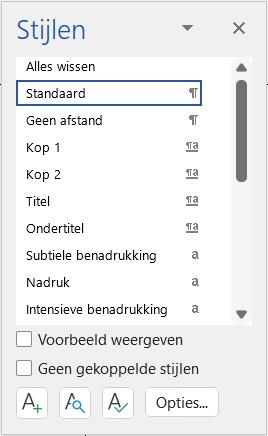
Tekenopmaak voor de geselecteerde tekst
Opmaak voor een alinea, dit kan zowel teken- als alineaopmaak bevatten
Deze stijl kan zowel teken- als alineaopmaak bevatten die op de hele alinea wordt toegepast of op de geselecteerde tekst. Is de tekst kleiner dan een alinea, dan wordt enkel de tekenopmaak toegepast.

SPREKENDE TEKSTEN ONTWERPEN LERARENDOSSIER 17
Als je naar de stijlnaam wijst, dan krijg je de volledige beschrijving van de stijl.
Wijs de leerlingen erop dat ook daar het onderscheid tussen teken- of alineaopmaak wordt gemaakt.

SPREKENDE TEKSTEN ONTWERPEN LERARENDOSSIER 18
2 De krant achterna
2.1 Tekst in kolommen zetten

Soms is het handig om een tekst in kolommen te zetten. Start de les door samen met de leerlingen te zoeken naar een aantal voorbeelden waar het zinvol is om een tekst in kolommen te zetten, bijvoorbeeld de tekst voor een folder of krantenartikel. Deel grotere stukken tekst op voor een mooie bladschikking en om de tekst leesbaarder te maken.
Afhankelijk van de klas maak je samen met de leerlingen de oefening of laat je de leerlingen de oefening alleen maken. Indien ze zelf een kolomeinde ingevoegd hebben, is dit zichtbaar als de verborgen opmaaksymbolen aangeklikt zijn. Alles wat na de kolomeinde staat, verschijnt in de volgende kolom.
Module p. 15-17
Oefening 3, p. 70
Lesmateriaal
Correctiesleutel

- ENT TEK oefenbestanden oplossing
Bijlage
- ENT TEK oefenbestanden
Herinner de leerlingen aan het begrip regelafstand. Hiermee stel je de afstand tussen de regels in. Maak het verschil tussen regel- en alinea-afstand duidelijk.
Video
- ENT TEK VIDEO Tekst in kolommen
SPREKENDE TEKSTEN ONTWERPEN LERARENDOSSIER 19
3 Sla een goed figuur
3.1 Afbeeldingen plaatsen
De leerlingen hebben al geleerd om afbeeldingen in teksten te plaatsen, te positioneren en bij te snijden. De bedoeling van dit hoofdstuk is om deze vaardigheden uit te breiden en aan te tonen dat hetgeen ze kennen over afbeeldingen, behalve het bijsnijden, ook van toepassing is op vormen en tekstvakken … Laat de leerlingen zelf de oefeningen maken en experimenteren met de afbeeldingstijlen. Zeker voor de oefening ‘Mijn placemat’ is het niet noodzakelijk dat de leerlingen allemaal hetzelfde resultaat hebben. De leerlingen mogen creatief zijn in de uitwerking van hun eigen placemat. Voor ze aan de oefening beginnen, toon je hen de mogelijkheden van Invoegen - Afbeeldingen. Je kunt afbeeldingen invoegen van je eigen apparaat maar ook gebruikmaken van stock- en onlineafbeeldingen die Word aanbiedt. Bij stockafbeeldingen ben je zeker dat het rechtenvrije foto’s zijn die je zonder problemen mag gebruiken. Je kan kiezen uit verschillende types stockafbeeldingen:
- Afbeeldingen,
- Pictogrammen,
- Uitgeknipte personen,
- Stickers,
- Illustraties,
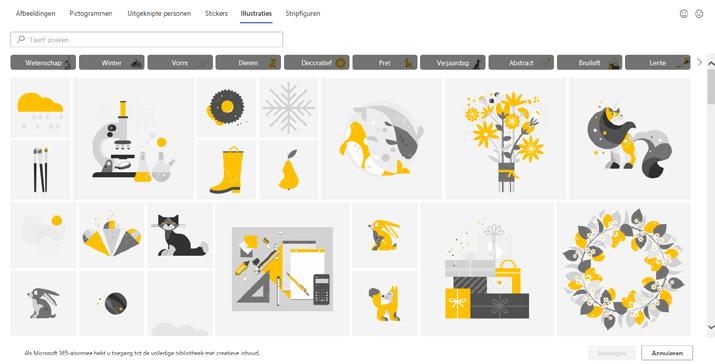
- Stripfiguren.
Module p. 18-23
Oefening 4, p. 71
Lesmateriaal
Correctiesleutel
- ENT TEK oefenbestanden oplossing
Bijlage
- ENT TEK oefenbestanden
SPREKENDE TEKSTEN ONTWERPEN LERARENDOSSIER 20
Voor onlineafbeeldingen kan je zelf een zoekopdracht ingeven of gebruik maken van de voorgestelde categorieën in Word. Je kan deze zoekopdrachten nog verder verfijnen. De resultaten worden weergegeven.
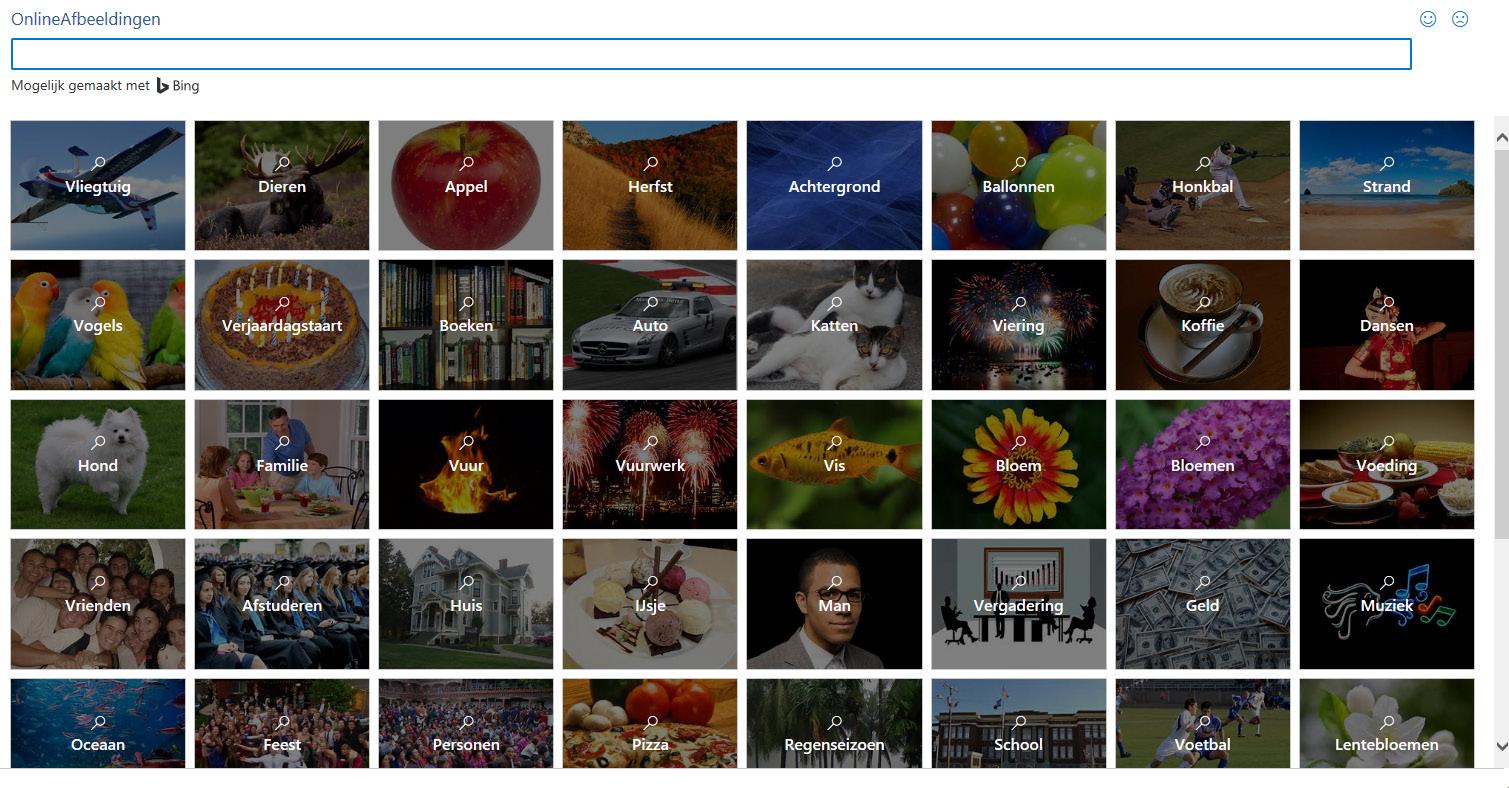
De betekenis van Creative Commons wordt uitgelegd in de module Boeiend presenteren. Met een Creative Commons-licentie geef je toestemming aan anderen om je werk te verspreiden, te delen met anderen en soms ook om het werk te bewerken. Vink je dit uit, dan zullen de meeste foto’s auteursrechtelijk beschermd zijn en die foto’s mag je niet zomaar gebruiken.

SPREKENDE TEKSTEN ONTWERPEN LERARENDOSSIER 21
Standaard staat aangevinkt.
Na het uitvoeren van een zoekopdracht kan je met filters de zoekopdracht verfijnen.
3.2 Zeg het met een SmartArt!
Een speciale vorm van een illustratie is een SmartArt. Je kan een SmartArt gebruiken om een tekst schematisch weer te geven. In deze module maken we een Smart-Art voor de gekende OVUR-strategie: Oriënteren, Voorbereiden, Uitvoeren en Reflecteren. Overloop met de leerlingen de verschillende types SmartArt:
Lesmateriaal Video
- ENT TEK VIDEO SmartArt
Zoek samen met de leerlingen voor elk type een voorbeeld waarvoor een SmartArt bruikbaar is. Je kan ook zelf verschillende voorbeelden geven en de leerlingen dit laten verbinden met het juiste type SmartArt.


SPREKENDE TEKSTEN ONTWERPEN LERARENDOSSIER 22
4 Mooi op een rijtje
4.1 Een opsomming maken
De leerlingen kunnen al een opsomming maken. We bouwen verder op deze vaardigheid en leren hen hoe ze een geneste opsomming kunnen maken. Elke keer als ze een niveau dieper willen gaan, moet ze inspringen . Om een niveau hoger te gaan, moeten ze de inspringing verkleinen . Voor elk niveau kan je het opsommingsteken bepalen.
Laat de leerlingen hier even mee experimenteren om het goed onder de knie te krijgen. Verwacht van de leerlingen dat ze steeds op een juiste manier een opsomming gebruiken. Analoog aan een opsomming wordt een nummering ingesteld. Je kunt tevens het type nummering kiezen. Wil je twee groepen teksten van een nummering voorzien, dan kan je ervoor kiezen om opnieuw te starten met de nummering of je kan kiezen om door te gaan met de nummering. Word maakt zelf een keuze. Dit kan je via het snelmenu makkelijk aanpassen.
Wijs de leerlingen erop dat de nummering steeds tegen de kantlijn moet staan.
Opsomming en nummering behoren tot alineaopmaak. Je kan dit makkelijk tonen aan de leerlingen. Als je in een opsomming staat en je drukt op de entertoets, dan start de volgende alinea ook met een opsommingsteken. Dit is soms vervelend als je in een opsomming een nieuwe regel wilt beginnen. Vraag aan de leerlingen of ze hier een oplossing voor weten. In de eerste graad hebben ze dit geleerd. Als ze een zachte return (Shift + Enter) plaatsen, dan verschijnt er een regeleinde en geen alinea-einde. Zo blijven ze verder werken in dezelfde alinea.
4.2 Met tabs werken
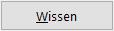


Tabs worden niet zo vaak meer gebruikt maar kent nog steeds zijn toepassingen. Als je een opsomming of een nummering invoegt, wordt automatisch ook een tab geplaatst. Start de les met het nut van tabs te illustreren met een aantal voorbeelden.
Start daarna met dieper in te gaan op het liniaal. Op het liniaal zie je twee kleuren en allerlei symbolen die een betekenis hebben: marge, insprong (tab) … Vertrek van een tekst om de verschillende opties uit te proberen. Leer de leerlingen zeker ook het dialoogvenster Alinea kennen. In één oogopslag zien ze alle alinea-instellingen.
Maak samen met de leerlingen de oefening en leer hen beide manieren aan om tabs te plaatsen. Je kan hier, op dezelfde manier als bij opsomming en nummering, weer aantonen dat het gaat om alineaopmaak. We beperken ons tot de meest courant gebruikte tabs: links, gecentreerd, rechts. Leerlingen die niet zo vlot zijn in het gebruik van de liniaal kunnen beter het dialoogvenster Tabs gebruiken. Wil je een tab exact op een bepaalde afstand instellen, dan is het vaak handiger om het dialoogvenster te gebruiken. Toon de leerlingen dat er standaard al tabstops zijn ingesteld. Dit heeft gevolgen. Als je het dialoogvenster gebruikt om tabs vanaf nul toe te voegen aan een alinea, klik dan eerst op om er zeker van te zijn dat de ingestelde tabs verwijderd zijn.
De ‘Doe de test’ is een goede oefening voor de leerlingen om het gebruik van tabs in te oefenen.
Module p. 24-32
Oefening 5 > 7, p. 71-72
Lesmateriaal
Correctiesleutel
- ENT TEK oefenbestanden oplossing
Bijlage
- ENT TEK oefenbestanden
SPREKENDE TEKSTEN ONTWERPEN LERARENDOSSIER 23
5 Verfijn met lijnen
5.1 Tabellen opmaken
Wil je tekst en afbeeldingen schikken op een scherm, dan ga je vaak eerder tabellen gebruiken dan tabs. De leerlingen hebben in de eerste graad al geleerd om tabellen te gebruiken. We bouwen verder op deze verworven vaardigheid.
Maak samen met de leerlingen de oefening om de verschillende nieuwe vaardigheden aan te leren. De leerlingen passen een bestaande tabel aan omdat ze al een tabel kunnen invoegen. Voor de verschillende vaardigheden kunnen ze zowel gebruikmaken van het lint als van het snelmenu. Het maakt niet uit welke methode de leerlingen gebruiken zolang ze alles correct uitvoeren. Laat de leerlingen zelfstandig de oefeningen in de theorie uitwerken. De leerlingen leren cellen splitsen of samenvoegen. Laat de leerlingen voor beide oefeningen eerst nadenken over het aantal rijen en kolommen dat moet ingevoegd worden.
Module p. 33-38
Oefening 8, p. 73
Lesmateriaal
Correctiesleutel
- ENT TEK oefenbestanden oplossing
Bijlage
- ENT TEK oefenbestanden
Video
- ENT TEK VIDEO Mijn placemat
SPREKENDE TEKSTEN ONTWERPEN LERARENDOSSIER 24
6 Het perfecte document
6.1 Een inhoudstafel maken
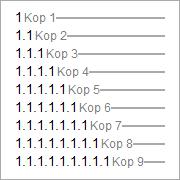
In dit laatste hoofdstuk leren de leerlingen een klein dossier opmaken met een inhoudstafel en kop- en voetteksten. We starten met de inhoudstafel. De leerlingen gaan nu een bijkomend nut van stijlen zien. Kopstijlen worden gebruikt om automatisch de inhoudstafel te genereren. Start met het nut van een inhoudstafel te bespreken. Ze zullen dit nut vlug inzien. Daarna kan je met een vooraf klaargemaakt document demonstreren hoe je makkelijk een inhoudstafel kan maken op voorwaarde dat de stijlen correct zijn ingesteld. Maak daarna samen met de leerlingen de oefening. Benadruk nog eens het belang van stijlen, in dit geval kopstijlen, om efficiënt een document op te maken. In een document worden de verschillende titels genummerd. Standaard bevatten de kopstijlen geen nummering. Via Lijst met meerdere niveaus kan je een nummering aan de kopstijlen toevoegen. Het is voldoende om de cursor in één kop te plaatsen om alle koppen van een nummer te voorzien.
Module p. 39-59
Oefening 9, p. 73
Lesmateriaal
Correctiesleutel
- ENT TEK oefenbestanden oplossing

Bijlage
- ENT TEK oefenbestanden
Een inhoudsopgave volgens de NBN-normen moet aan 4 voorwaarden voldoen. Via stijlen stel je een nummering in (1, 1.1, ...) Elke nummering staat tegen de kantlijn. De tekst van elk niveau staat onder elkaar. Tot slot staan de titels van Kop1 in het vet.
Bij grote teksten kan het soms gebeuren dat er nog twee regels van een alinea onderaan de pagina staan en de andere regels op de volgende pagina. Dit oogt niet professioneel. Je kan dit gemakkelijk aanpassen via het tweede tabblad van het dialoogvenster Alinea.
Regels bijeenhouden betekent dat alle regels van een alinea altijd samen op één pagina zullen staan. Zwevende begin- en eindregels voorkomen staat standaard aan. Dit houdt in dat je nooit op het einde van een pagina de eerste regel van een alinea ziet staan of de laatste regel aan het begin van een pagina.
SPREKENDE TEKSTEN ONTWERPEN LERARENDOSSIER 25
Wil je voorkomen dat onderaan een pagina enkel een titel staat en op de volgende pagina bovenaan het begin van een tekst, vink dan Bij volgende alinea houden aan.
In professionele teksten beginnen hoofdstukken op een nieuwe pagina. Je kan dit automatisch forceren door aan de stijl Kop1 een pagina-einde ervoor te koppelen. Denk eraan, telkens je een wijziging aanbrengt in een kop om dit te bewaren in de kopstijl zodat alle andere analoge koppen ook worden aangepast.

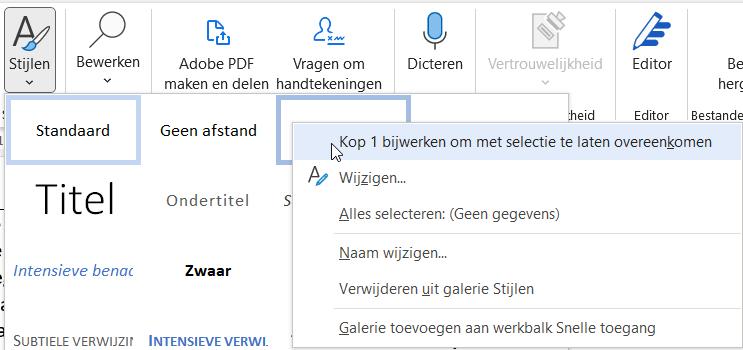
6.2 Een infographic invoegen op een liggende pagina

In een staande tekst wordt soms eens een liggende pagina toegevoegd, bijvoorbeeld om een afbeelding, grafiek, SmartArt of infographic te tonen.
Laat de leerlingen even proberen wat het resultaat is als ze de afdrukstand op liggend zetten. Heel de tekst komt liggend te staan. Dat is niet de bedoeling. Je wilt slechts een deel van de tekst een andere opmaak, afdrukstand geven. In dat geval werk je met secties. Voor elke sectie kan je een andere paginaopmaak instellen. Leer de leerlingen dat ze niet mogen vergeten op het einde van deze pagina weer voor een nieuwe sectie te kiezen en de afdrukstand aan te passen. Anders blijft de rest van de tekst liggend staan.
6.3 Verschillende kop- en voetteksten
Om de even en oneven pagina’s van een tekst een andere voettekst te geven, heeft Word al de nodige opties voorzien in het lint. Een uitgebreide tekst die recto-verso wordt afgedrukt, heeft altijd verschillende voetteksten voor de paginanummering op de even en oneven pagina’s. Maak samen met de leerlingen de oefening op pagina 48 en 49 of laat hen dit zelf proberen. Wijs de leerlingen op de aanduiding van de koptekst. Voor de even en oneven pagina is er een verschillende aanduiding:
SPREKENDE TEKSTEN ONTWERPEN LERARENDOSSIER 26
Je kan enkel met verschillende kop- en voetteksten werken als je met verschillende secties werkt. Voor elk hoofdstuk zou je een nieuwe sectie kunnen beginnen met de titel van het hoofdstuk in de kop- of voettekst. In de oefening op pagina 50 wordt een voorbeeld uitgewerkt. Maak samen met de leerlingen deze oefening. Het is belangrijk dat de leerlingen de verschillende stappen correct uitvoeren. Leer hen om heel goed naar het lint en de kop- en voettekst te kijken. Wil je een nieuw hoofdstuk starten? Voeg dan een sectie-einde in.
Schakel Aan vorige koppelen uit: Typ nu de nieuwe kop- of voettekst.
6.4 Spellingcontrole in meerdere talen
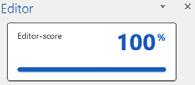
Spellingcontrole in Nederlands kennen de leerlingen vanuit de eerste graad. Word voert ook spellingscontrole uit voor andere talen. Het enige dat je moet doen, is zorgen dat de taal van de tekst juist is ingesteld. Meestal zal Word de taal automatisch herkennen en instellen.
6.5
Spelling- en grammaticacontrole: Editor
De Editor is nieuw en biedt je uitgebreide mogelijkheden om spellings- en grammaticacontrole uit te voeren op teksten.
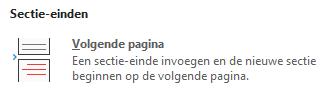
6.6 Je document delen
Vaak werken leerlingen samen aan een opdracht. Het is niet meer nodig dat de leerlingen samen in dezelfde ruimte zijn om aan een opdracht te werken. Als een document of map gedeeld wordt, dan kan iedereen aan de opdracht werken, waar en wanneer ze willen.
Een document delen is niet moeilijk. Bespreek met de leerlingen de verschillende opties die bestaan voor het delen van een document of map. In eerste instantie gaan ze bij het delen kiezen voor “Kan weergeven”. Zijn ze zeker dat de ander wijzigingen mag aanbrengen in het document, dan kiezen ze voor “Kan bewerken”. Dit houdt in dat de ander het werk ook kan wissen.
Lesmateriaal
Bijlage
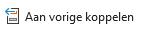
- ENT TEK LINK Gravensteen
https://historischehuizen.stad.gent/nl/ gravensteen
Video
- ENT TEK VIDEO Spellingcontrole
SPREKENDE TEKSTEN ONTWERPEN LERARENDOSSIER 27
6.7 Revisie: even voor leerkracht spelen!

Als de leerling bij het delen Wijzigingen bijhouden inschakelt, dan kunnen de wijzigingen en verwijderingen nog ongedaan worden gemaakt. Vraag aan de leerlingen om dit zo in te stellen. Dan kan je zelf ook nakijken wie wat gedaan heeft voor de gezamenlijke opdracht. Laat de leerlingen bij Alle markeringen kiezen voor Eenvoudige markering of Geen markeringen om de tekst leesbaar te houden.
Lesmateriaal Video
- ENT TEK VIDEO Wijzigingen bijhouden
6.8 Werken met NBN-normen
Als je teksten opmaakt, dan wil je dat er een zekere eenheid zit in de opmaak. Dit betekent dat er normen nodig zijn waaraan iedereen zich houdt. Een school kan normen opstellen of je kan gebruikmaken van de NBN-normen. Deze normen zijn opgesteld door het Bureau van Normalisatie en worden door veel Belgische bedrijven en instellingen gevolgd.
Ze bepalen de lay-out van onder andere:
- getallen
- valuta
- datum
- tijd
- telefoonnummer
- teksten
- nummering
- brieven
- …
SPREKENDE TEKSTEN ONTWERPEN LERARENDOSSIER 28
Configureren: word beter in Word!

Elk softwarepakket kan je configureren zodat je vlotter en sneller met de software kan werken.
Zet de werkbalk Snelle toegang naar je hand!
Standaard heb je een aantal knoppen in de Werkbalk Snelle toegang:
Module p. 60-62
Vaak worden daar een aantal opdrachten aan toegevoegd om het werken met Word vlotter te maken, zoals:
- Nieuw,
- Openen,
- Afdrukvoorbeeld en afdrukken
- …
SPREKENDE TEKSTEN ONTWERPEN LERARENDOSSIER 29
Werk in het zwart
In Bestand, onderdeel Account kan je onder andere het uiterlijk van Word aanpassen. Je kan de achtergrond instellen met Office-achtergrond en de kleur van het scherm vastleggen met de instelling Office-thema
Wijzig het standaardlettertype en -grootte

In sommige scholen wordt een ander basislettertype dan Calibri gebruikt. Je kan uiteraard elke keer de stijl Standaard wijzigen als je een document voor school maakt, maar het is eenvoudiger om de gewijzigde stijl als standaard in te stellen. Alle volgende Word-documenten zullen deze standaardstijl dan hebben.
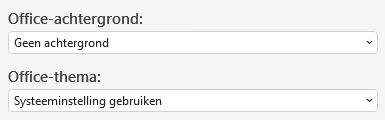
SPREKENDE TEKSTEN ONTWERPEN LERARENDOSSIER 30
Stel een zwart Office-thema in.
Mediawijsheid Bronvermelding
Voor veel teksten en afbeeldingen doen we beroep op internet. Juridisch gezien mag je niet zomaar teksten, beelden, audio of video van een ander gebruiken. Daar zit auteursrecht op. De leerlingen hebben al kennisgemaakt met het auteursrecht in de eerste graad. Zij zouden al moeten weten wat het is. Met een kleine oefening kan deze kennis opgefrist worden.
In deze module verfijnen we de kennis van het auteursrecht. Auteursrechten zijn geldig tot 70 jaar na het overlijden van de auteur. Na die termijn is het mogelijk om zonder enige toestemming het werk te gebruiken. Dat wil niet zeggen dat je afbeeldingen van Kuifje zomaar mag gebruiken. Als je het werk van een ander kopieert of gebruikt, dan wordt er verwacht dat je een bronvermelding toevoegt. De leerlingen zouden deze attitude al moeten hebben vanuit de eerste graad. Is dit nog niet zo, dan moet er in deze graad voldoende aandacht aanbesteed worden.
In de eerste graad beperkten we ons tot een eenvoudige bronvermelding. Nu gebruiken we de APA-norm. Dit is een veelgebruikte norm voor bronvermeldingen. In deze norm wordt voor de verschillende bronnen (boek, internet ...) aangegeven hoe de bronvermelding moet genoteerd worden. In Word kan je een bronvermelding toevoegen. De notatie van deze bronvermelding volgt de regels van de APA-norm.
Als je materiaal van verschillende bronnen in een tekst gebruikt, dan is een bibliografie op het einde van de tekst zinvol. Met Word kun je dit eenvoudig invoegen.
Module p. 63-67
Lesmateriaal Video - ENT TEK VIDEO Bronvermelding in Word
SPREKENDE TEKSTEN ONTWERPEN LERARENDOSSIER 31
Oefeningen
Overzicht oefeningen
Enter - Mijn eerste placemat - oef. 1
Oefening 1 Onderdelen in Word (makkelijk)
H1 Opmaak met stijl - oef. 2
Oefening 2 Reisverslag in stijl (makkelijk)
H2 De krant achterna - oef. 3
Oefening 3 Songteksten vertalen (gemiddeld)
H3 Sla een goed figuur - oef. 4
Oefening 4 Reisverslag in beeld (gemiddeld)
H4 Mooi op een rijtje - oef. 5 > 7
Oefening 5 Tips voor lay-out (makkelijk)
Oefening 6 Top 30 aller tijden (gemiddeld)
Oefening 7 Openingsuren (1) (gemiddeld)
H5 Verfijn met lijnen - oef. 8
Oefening 8 Openingsuren (2) (gemiddeld)
H6 Het perfecte document - oef. 9
Oefening 9 Biologie (gemiddeld)
Module p. 68-77
Lesmateriaal
Correctiesleutel - ENT TEK oefenbestanden oplossing
Bijlage - ENT TEK oefenbestanden
SPREKENDE TEKSTEN ONTWERPEN LERARENDOSSIER 32
Apply
De perfecte placemat
In de apply maken de leerlingen een herhalingsoefening. Ze maken nog eens een placemat. De meeste vaardigheden die de leerlingen in deze module hebben geleerd, komen hier nog eens aan bod.
Module p. 79
Lesmateriaal Link
- ENT TEK LINK Logogenerator
https://hipsterlogogenerator.com/
SPREKENDE TEKSTEN ONTWERPEN LERARENDOSSIER 33